
BENUTZERHANDBUCH
FLOPPY DISK DRIVE
EXTERNAL FLOPPY DISK DRIVE / 3.5" / USB
Rev. 906
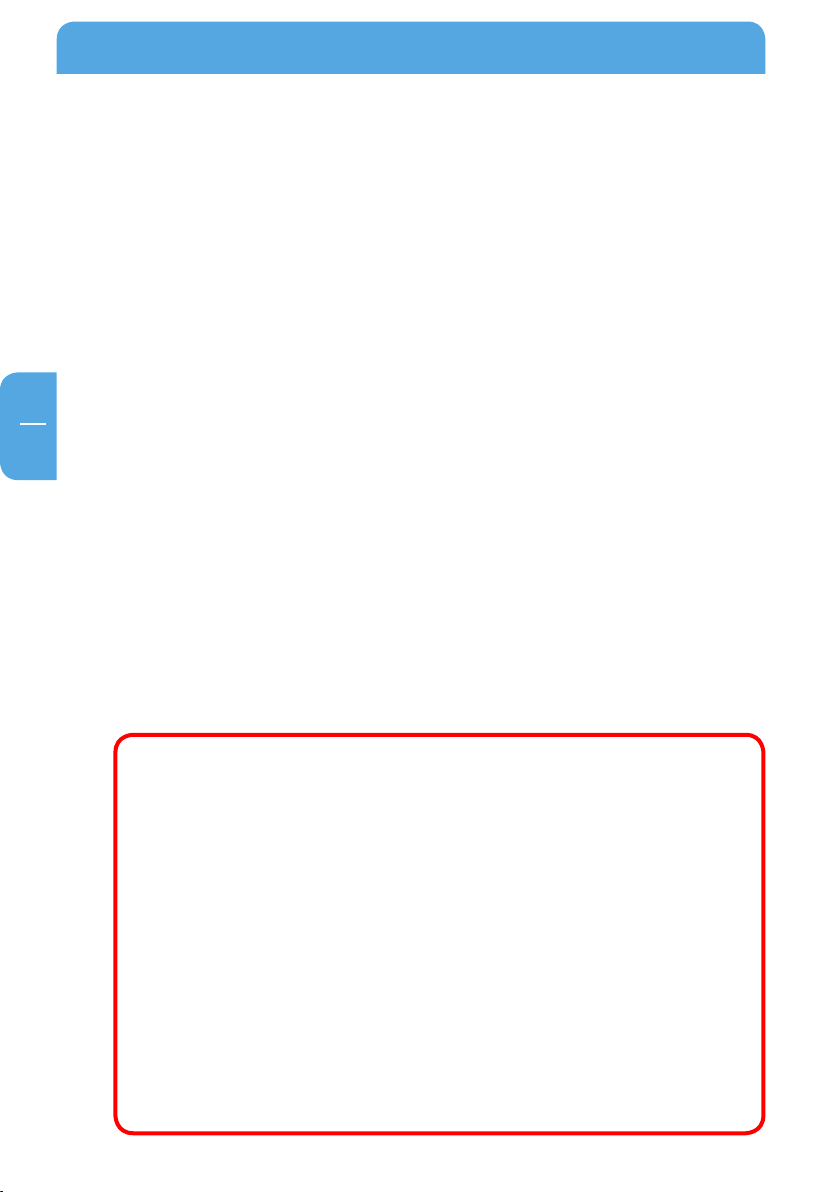
Freecom USB Floppy Disk Drive
DE
Sehr geehrte Benutzerin, sehr geehrter Benutzer,
Danke für den Kauf dieses Freecom USB-Diskettenlaufwerks. Bitte lesen Sie diese
Anleitung vor dem Gebrauch des Freecom USB-Diskettenlaufwerks sorgfältig. Sie enthält
wichtige Produktinformationen und Sicherheitshinweise.
Beim Freecom USB-Diskettenlaufwerk handelt es sich um ein Diskettenlaufwerk mit
USB-Schnittstelle (Universal Serial Bus), welche über ein USB-Kabel an einen mit einem
USB-Port ausgestatteten PC angeschlossen werden kann.
Der Vorteil einer USB-Schnittstelle sind Plug-and-Play- und Hot-Plug-Fähigkeit. Sie können
das Freecom USB-Diskettenlaufwerk jederzeit an ihren Computer anschließen oder die
Verbindung trennen, auch wenn der Computer gerade läuft.
Außerdem wird das Freecom USB-Diskettenlaufwerk über die USB-Schnittstelle mit
annung versorgt. Sie benötigen daher kein externes Netzteil.
Sp
Freecom Technologies GmbH • Germany
www.freecom.com
Achtung!
Alle Rechte vorbehalten. Im Rahmen des Handbuches genannte Produktbezeichnungen dienen
nur Identifikationszwecken und können Warenzeichen oder eingetragene Warenzeichen der
entsprechenden Firmen sein. Dieses Gerät ist für den Büro- und Heimbereich konzipiert.
ACHTUNG! Dieses Gerät entspricht der Norm EN55022 Klasse A. In Wohngebieten kann
dieses Gerät Rundfunkstörungen verursachen. Sollte dieser Fall eintreten, so muss der
Benutzer die entsprechenden Maßnahmen treffen und die Verantwortung und die Kosten
hierfür tragen. Es darf nicht in der Nähe oder zusammen mit lebenserhaltenden Systemen
eingesetzt werden.
Freecom übernimmt keine Haftung für Schäden jeglicher Art, für Datenverluste oder daraus resultierende Folgeschäden (einschließlich, ohne Einschränkung, Schäden aufgrund
Geschäftsverlust, Geschäftsunterbrechung, Verlust von Geschäftsinformationen oder
anderer finanzieller Schäden) die bei der Nutzung dieses Freecom-Produkts entstehen
bzw. durch fehlerhafte Bedienung des Freecom Produktes entstehen. Dies gilt auch dann,
wenn Freecom über die Möglichkeit solcher Schäden informiert worden ist.
Änderungen im Sinne des technischen Fortschritts sind vorbehalten.
2
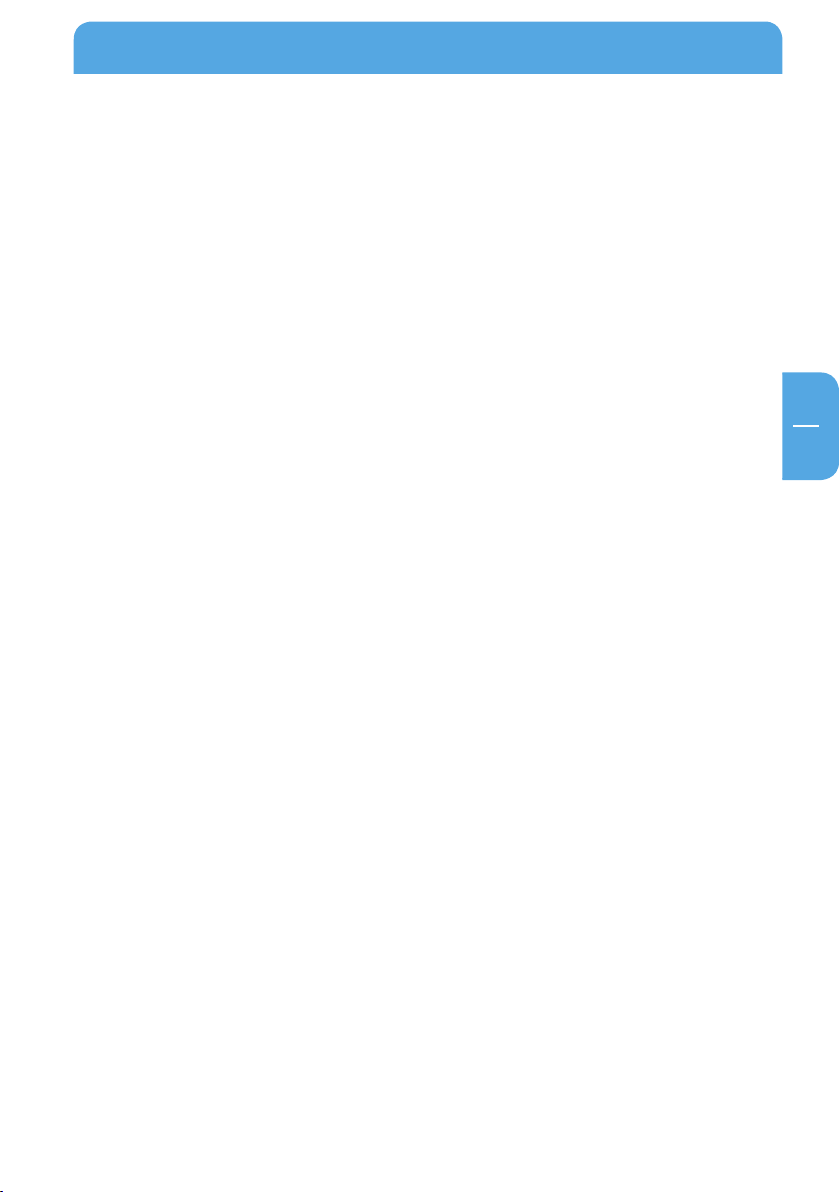
DE
Inhaltsverzeichnis
Inhaltsverzeichnis
1. Sicherheit .......................................................................................................................... Seite 4
2. Systemvoraussetzungen ............................................................................................ Seite 5
3. Gerätebeschreibung ....................................................................................................Seite 7
4. Installation der Treibersoftware
4.1 Windows XP / Vista ........................................................................................................ Seite 8
5. Täglicher Umgang mit dem Freecom Diskettenlaufwerk
5.1 Einlegen und Herausnehmen von Disketten
5.2 Trennen des Freecom USB-Diskettenlaufwerks vom Computer
Windows XP / Vista ...................................................................................................... Seite 10
. Fehlersuche ...................................................................................................................... Seite 12
6
7. Technische Daten ...........................................................................................................Seite 15
8. Anmerkung ......................................................................................................................Seite 16
..................................................... S
eite 9
© 2009 Freecom Technologies
3
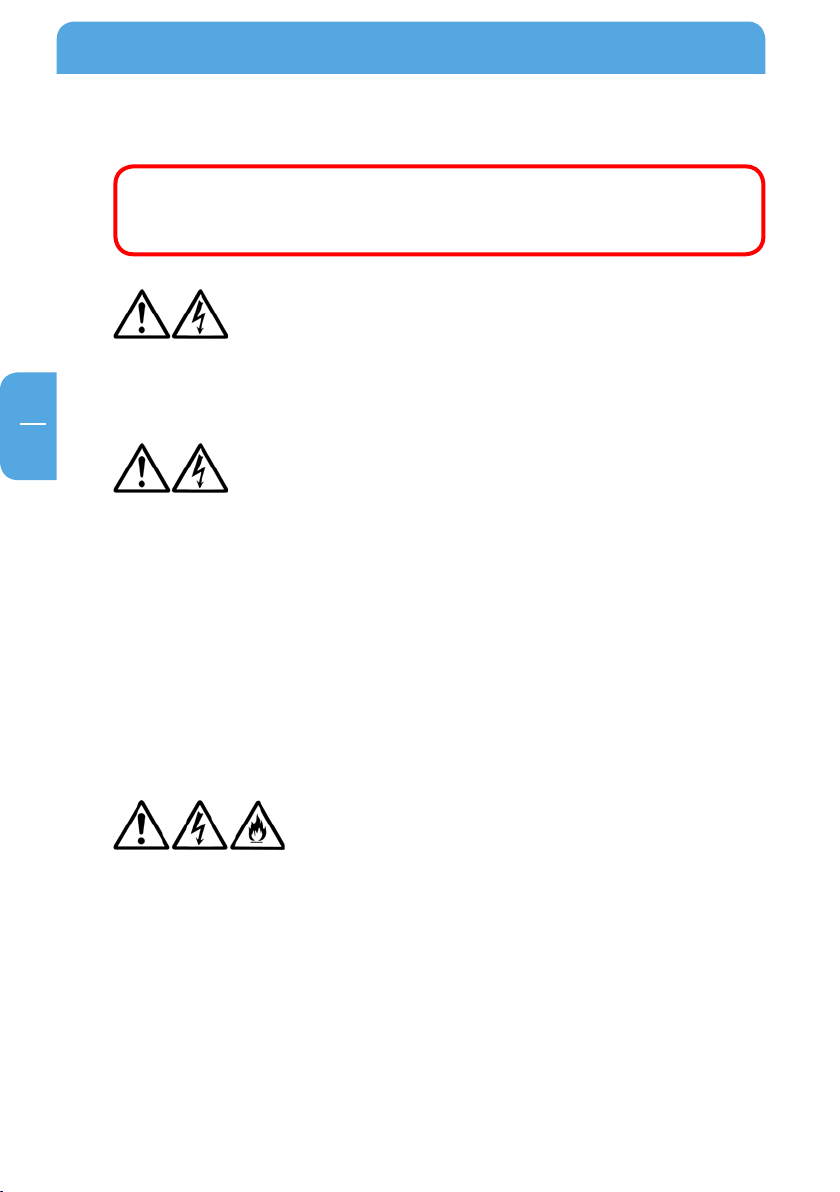
Freecom USB Floppy Disk Drive
DE
1
1. Sicherheit
Lesen Sie folgende Warnungen vor dem Gebrauch des Freecom USB-Diskettenlaufwerks sorgfältig. Befolgen Sie die Sicherheitshinweise, um die
Gefahr von Personen- und Geräteschäden zu verringern.
ACHTUNG!
•
Bei Gewitter das Gerät und das USB-Kabel nicht berühren und nicht an den Computer
anschließen. Es besteht die Gefahr eines Blitzschlages.
VORSICHT!
Bauen Sie das Gerät nicht auseinander. Lagerung oder Betrieb eines auseinanderge-
•
bauten Gerätes können elektrischen Schlag oder Ausfall des Gerätes verursachen.
Das USB-Kabel nicht mit nassen Händen an den Computer anschließen oder tren-
•
nen.
Dieses Gerät nicht mit nassen Händen berühren.
•
• Vor der Wartung USB-Kabel vom Computer trennen.
• Das Gerät von übermäßiger Feuchtigkeit, Dampf, Staub, Wasser und Schmutz fernhalten (d.h. nicht in der Nähe von Kochgeräten, Raumluftbefeuchtern o.ä. verwenden).
4
VORSICHT!
Keine Metalle oder Flüssigkeiten jedweder Art in das Gerät bringen. Es besteht die
•
Gefahr von Feuer oder gefährlichen elektrischen Schlägen.

DE
2
Systemvoraussetzungen
VORSICHT!
• Zur Reinigung des Gerätes keine leicht entzündlichen organischen Lösungsmittel
wie z.B. Verdünner oder Benzin verwenden. Wir empfehlen die Reinigung mit einem
trockenen, weichen Tuch.
Vermeiden Sie es, das Gerät direkter Sonneneinstrahlung oder hohen Temperaturen
•
(z.B. in der Nähe von Heizgeräten) auszusetzen. (Informationen über empfohlene
Temperatur und Luftfeuchtigkeit finden Sie im Abschnitt "Technische Daten".)
Das Gerät nicht fallen lassen, schlagen oder stoßen.
•
• Legen Sie während der Lagerung oder beim Betrieb keine schweren Gegenstände
auf das Gerät.
Die Anschlusspole nicht berühren.
•
• Das Gerät nicht an Orten verwenden, an denen Wasser kondensiert.
• Wenn die Leuchte "Betriebsbereit" am Gerät leuchtet, das USB-Kabel nicht vom Gerät
oder anderen USB-Geräten trennen.
•
Während des Betriebs die Diskette nicht aus dem Gerät nehmen.
• Gerät und Disketten von Magneten fernhalten.
• Das Gerät nicht mit eingelegter Diskette transportieren.
• Das USB-Kabel nicht einstecken oder herausziehen, wenn eine Diskette eingelegt
ist.
2. Systemvoraussetzungen
2.1 Betriebssystem
• Microsoft
• Microsoft
• MacOS X oder höher
2.2 Hardwarevoraussetzungen
• PC mit Standard-USB-Port
®
Windows® XP
®
Windows® Vista
5
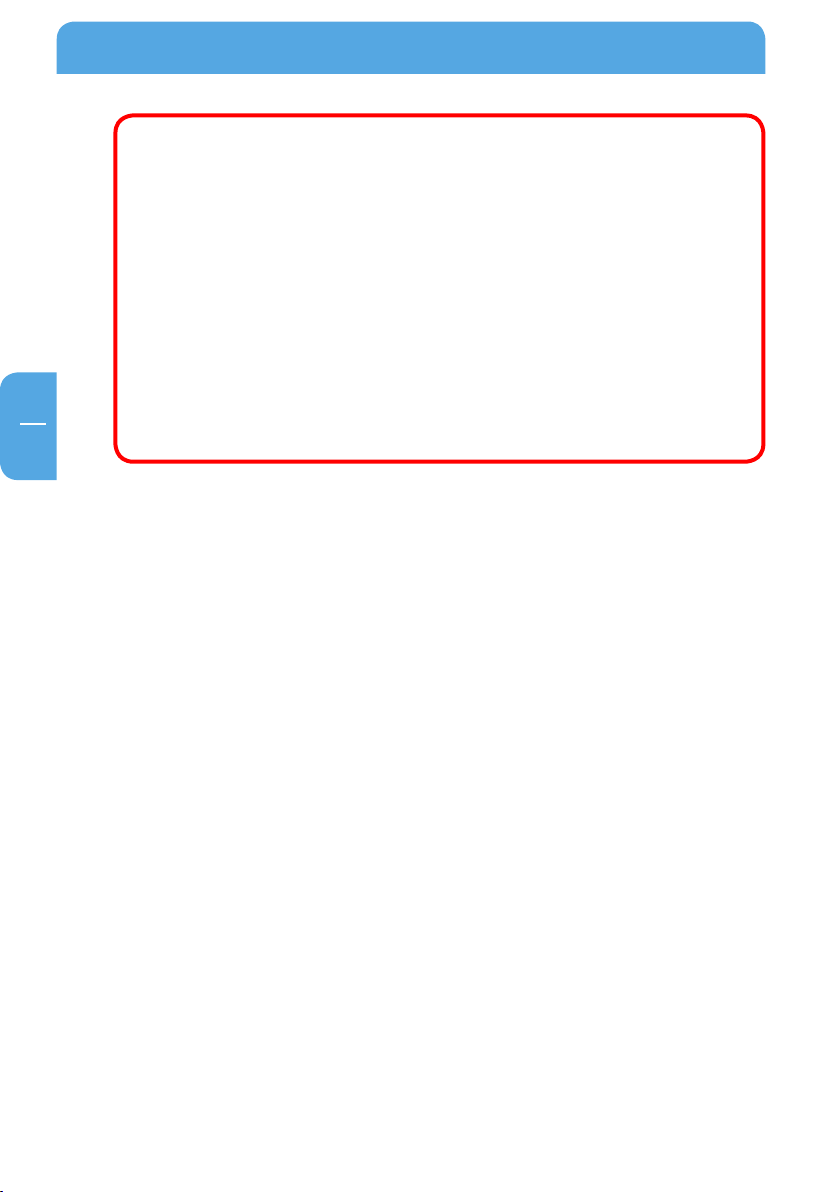
Freecom USB Floppy Disk Drive
DE
2
VORSICHT!
Schließen Sie das Freecom USB-Diskettenlaufwerk nicht an den USB-Port
der Tastatur an. Das Freecom USB-Diskettenlaufwerk könnte wegen
unzureichender Versorgungsspannung ausfallen. Wenn Sie das Freecom
USB-Diskettenlaufwerk an einen USB-Hub anschließen, vergewissern
Sie sich, dass dieser im Self-Power-Modus läuft. (Informationen zum
elf-Power-Modus finden Sie im Handbuch des USB-Hubs.)
S
Das Freecom USB-Diskettenlaufwerk ist ein Präzisionsgerät. Das Gerät
nicht fallen lassen, stoßen, schlagen oder extremen Temperaturen aus-
etzen. Das Gerät könnte Schaden nehmen.
s
Während des Lesens, Beschreibens oder Formatierens einer Diskette
(LED "Betriebsbereit" leuchtet) niemals das USB-Kabel trennen oder die
Diskette aus dem Freecom USB-Diskettenlaufwerk nehmen. Dies könnte
zu Datenverlusten auf der Diskette führen.
2.3
Unterstützte Diskettenformate
Das Freecom USB-Diskettenlaufwerk unterstützt Disketten mit folgenden Formaten:
• 2HD Diskette: 1,44 MB
• 2HD Diskette: 1,25 MB
• 2DD Diskette: 720 kB
6

DE
3
Gerätebeschreibung
3. Gerätebeschreibung
USB-Kabel
Zugriffsanzeige
Auswurfknopf
Einführungsschlitz
Klappe am Laufwerksschlitz
Sie verhindert, dass Staub ins Innere des Laufwerks gelangt. Sie können Disketten durch
ie Klappe einlegen/herausnehmen.
d
LED "Betriebsbereit"
Zeigt den Betriebszustand des Freecom USB-Diskettenlaufwerk an. Leuchtet beim Lesen,
eschreiben und Formatieren von Disketten.
B
Auswurfknopf
Mit diesem Knopf können Sie die Diskette aus dem Freecom USB-Diskettenlaufwerk
erausnehmen.
h
USB-Kabel
ient zum Anschließen des Freecom USB-Diskettenlaufwerks an den Computer.
D
7

Freecom USB Floppy Disk Drive
DE
4
4. Installation der Treibersoftware
4.1 Windows XP / Vista
Mit folgenden Schritten können Sie die Treibersoftware einfach und leicht in Ihrem
Windows XP/Vista System installieren. (Fahren Sie vor der Installation Ihren Computer
hoch.)
VORSICHT!
Starten Sie Ihren Computer ohne dieses Produkt. Andernfalls könnte es
sein, dass die Treiberinstallation nicht richtig beginnt.
Wenn die Installation nicht beginnt, trennen Sie das USB-Kabel einmal
vom Computer (Herunterfahren nicht nötig). Schließen Sie es wieder an,
um mit der Installation zu beginnen.
chließen Sie das USB-Kabel des Freecom USB-Diskettenlaufwerks an den USB-Port
1. S
Ihres Computers an.
2. Windows XP/Vista erkennt die Verbindung als neue Hardware. Der Treiber wird
automatisch installiert.
1/2
. Im Fenster "Arbeitsplatz" oder im Explorer sollte das Symbol für das 3
3
kettenlaufwerk erscheinen. Sie können das Freecom USB-Diskettenlaufwerk jetzt
benutzen.
Zoll Dis-
8

DE
5
Täglicher Umgang mit dem Freecom USB-Diskettenlaufwerk
5. Täglicher Umgang mit dem Freecom USB-Diskettenlaufwerk
5.1 Einlegen und Herausnehmen von Disketten
Einführungsschlitz
Zugriffsanzeige
Verschluss
Einlegen von Disketten
Führen Sie eine Diskette mit dem Etikett nach oben in den Laufwerksschlitz des Freecom
USB-Diskettenlaufwerks ein (siehe Abbildung oben).
Herausnehmen von Disketten
Drücken Sie den Auswurfknopf an der Vorderseite des Freecom USB-Diskettenlaufwerks.
VORSICHT!
Prüfen Sie, ob die LED "Betriebsbereit" aus ist, bevor Sie die Diskette entfernen. Das Herausnehmen einer Diskette während eines Lese-/Schreibvorgangs (LED "Betriebsbereit" leuchtet) kann zu Datenschäden auf der
D
iskette führen.
Um ein problemloses Einlegen und Herausnehmen von Disketten zu
gewährleisten, üben Sie keinen starke Druck aus und legen Sie keine
chweren Gegenstände auf das Freecom USB-Diskettenlaufwerk.
s
Benutzen Sie das Freecom USB-Diskettenlaufwerk nur in waagerechter
Lage.
Auswurfknopf
9

Freecom USB Floppy Disk Drive
DE
5
5.2 Trennen des Freecom USB-Diskettenlaufwerks vom Computer
Windows XP /Vista
1
. Um unter Windows XP / Vista das Freecom USB-Diskettenlaufwerk vom Computer
zu trennen, rechts- oder doppelklicken Sie auf das Symbol in der unteren rechten
Ecke des Arbeitsplatzes (siehe Abbildung unten).
2
. Nach einem Rechtsklick müssen Sie noch auf "Hardwarekomponente entfernen oder
auswerfen" klicken.
. Wählen Sie "USB Floppy Drive”, und klicken Sie auf "Beenden". Abhängig vom Modell
3
des Computers kann es sein, dass dieser Bildschirm nicht erscheint. Gehen Sie in
diesem Fall zum nächsten Schritt über.
. Wählen Sie "USB Floppy Drive”, und klicken Sie auf "OK". Abhängig vom Modell des
4
Computers kann es sein, dass dieser Bildschirm nicht erscheint. Gehen Sie in diesem
Fall zum nächsten Schritt über.
10

DE
5
Täglicher Umgang mit dem Freecom USB-Diskettenlaufwerk
5
. Klicken Sie auf "OK", wenn folgendes Fenster erscheint.
. Jetzt können Sie das USB-Kabel vom Computer trennen, während dieser eingeschaltet
6
ist.
11

Freecom USB Floppy Disk Drive
DE
6
6. Fehlersuche
Wenn bei der Nutzung des Freecom USB-Diskettenlaufwerks Probleme auftreten, schlagen Sie in diesem Abschnitt nach.
1. Das Freecom USB-Diskettenlaufwerk wird nicht erkannt.
• Vergewissern Sie sich, dass das USB-Kabel richtig am Computer und am Freecom
USB-Diskettenlaufwerk angeschlossen ist.
Wenn das USB-Kabel nicht richtig angeschlossen ist, kann es zu Fehlfunktionen des
Freecom USB-Diskettenlaufwerks kommen. Ziehen Sie das USB-Kabel aus den Buchsen
am Computer und am Freecom USB-Diskettenlaufwerk. Stecken Sie es wieder ein,
is Sie ein Klicken hören.
b
• Vergewissern Sie sich, dass das USB-Kabel richtig am USB-Port des Computers ange-
chlossen ist.
s
Schließen Sie das USB-Kabel des Freecom USB-Diskettenlaufwerks an den USB-Port
Ihres Computers an. Wenn das USB-Kabel an der Tastatur oder einem anderen Gerät
als dem Computer angeschlossen ist, wird das Freecom USB-Diskettenlaufwerk wegen
unzureichender Spannungsversorgung nicht erkannt. Überprüfen Sie den Status
des Freecom USB-Diskettenlaufwerks mit dem Geräte-Manager (Start - Einstellungen
- Systemsteuerung - System)
• Vergewissern Sie sich, dass der Geräte-Manager das Freecom-Diskettenlaufwerk nicht
als "Unbekanntes Gerät" erkennt (Start - Einstellungen - Systemsteuerung - System)
Falls das Freecom-Diskettenlaufwerk als "Unbekanntes Gerät" behandelt wird, lö-
schen Sie den Eintrag "Unbekanntes Gerät" im Geräte-Manager. Stecken Sie dann
das USB-Kabel des Freecom USB-Diskettenlaufwerks in den Port Ihres Computers
und installieren Sie den Treiber neu. Folgen Sie dabei den Anweisungen in der In-
tallationsanleitung für Treibersoftware.
s
.
.
12

DE
6
Fehlersuche
2. Das Freecom USB-Diskettenlaufwerk kann auf der Diskette keine Daten speichern.
• Vergewissern Sie sich, dass die Diskette nicht schreibgeschützt ist.
Auf eine schreibgeschützte Diskette kann das Freecom USB-Diskettenlaufwerk keine
Daten speichern und die Diskette auch nicht formatieren. Prüfen Sie die Stellung
des Schreibschutzschalters an der Diskette (siehe Abbildung unten). Wenn Sie den
Schreibschutzschalter in Pfeilrichtung bewegen, wird der Schreibschutz aufgehoben.
•
Vergewissern Sie sich, dass das Freecom USB-Diskettenlaufwerk Ihre Diskette unter-
Prüfen Sie, ob das Diskettenformat vom Freecom USB-Diskettenlaufwerk unterstützt
Schreibschutzschalter
tützt.
s
wird. Siehe Abschnitt 2.2, "Unterstützte Diskettenformate". Verwenden Sie Disketten,
die das Freecom USB-Diskettenlaufwerk unterstützt.
13

Freecom USB Floppy Disk Drive
DE
6
3. Beim Zugriff auf das Freecom USB-Diskettenlaufwerk erscheint eine Fehlermeldung, z.B. "Diese Gerät funktioniert nicht wegen unzureichender Spannungsversorgung...", auf dem Bildschirm.
• Schließen Sie das USB-Kabel des Freecom USB-Diskettenlaufwerks an den USB-Port
Ihres Computers an, nicht an die Tastatur oder den USB-Hub, der über den Bus ver-
orgt wird.
s
Wenn das Freecom USB-Diskettenlaufwerk am USB-Port der Tastatur oder am Hub
(über den Bus versorgt), angeschlossen ist, funktioniert es nicht wegen unzureichender Spannungsversorgung. Bitte schließen Sie das Freecom USB-Diskettenlaufwerk
an den USB-Port des Computers an, um es zu benutzen. Falls Sie zum Anschließen
Ihres Freecom USB-Diskettenlaufwerk einen USB-Hub verwenden, stellen Sie den
Self-Power-Modus ein (siehe Handbuch des Hubs).
14

DE
7
Technische Daten
7. Technische Daten
Schnittstelle USB (Universal Serial Bus Version 1.1)
Stromverlust 500mA (MAX)
Stromversorgung DC +5V ± 5%
USB-Übertragungsrate 12 Mbit/s
Abmessungen Breite 103 ± 1 x Höhe 17 ± 1 x Tiefe 142 ± 1
Gewicht 280 g (typisch)
Umweltbedingungen:
emperatur Betrieb: 5°C bis 35°C
T
Lagerung: -20°C bis 60°C
Relative Luftfeuchtigkeit Betrieb: 20% bis 80% nicht kondensierend
Lagerung: 10% bis 90% nicht kondensierend
(Angaben in mm)
15

Freecom USB Floppy Disk Drive
DE
8
8. Anmerkung
Reproduktion dieses Dokumentes, auch in Auszügen, bedarf der schriftlichen Genehmigung durch Freecom.
Änderungen an den in dieser Anleitung enthaltenen Informationen können ohne Ankündigung vorgenommen werden.
Freecom ist um die Richtigkeit sämtlicher in dieser Anleitung enthaltenen Informationen
bemüht. Wenn Sie dennoch auf Unklarheiten, Fehler oder Auslassungen stoßen sollten,
wenden Sie sich an Freecom.
UNBEACHTET DER KLAUSEL 3 OBEN TRÄGT FREECOM KEINERLEI HAFTUNG FÜR VERLUSTE,
SCHÄDEN ODER KOSTEN, DIE AUS DEM GEBRAUCH DIESES GERÄTES ENTSTEHEN.
Änderungen an der mit dieser Anleitung gelieferten Software ohne Ankündigung vorgenommen werden.
DIESES GERÄT IST WEDER FÜR DEN GEBRAUCH IM ZUSAMMENHANG MIT LEBENSERHALTENDEN GERÄTEN AUSGELEGT, NOCH IST SEINE NUTZUNG IN SICHERHEITSRELEVANTEN
BEREICHEN, IN DENEN EIN AUSFALL PERSONENSCHÄDEN VERURSACHEN ODER MITBEDINGEN KÖNNTE, GESTATTET. DAZU GEHÖREN MEDIZINISCHE GERÄTE, KERNKRAFTANLAGEN,
LUFT-, RAUMFAHRT- SOWIE TRANSPORTEINRICHTUNGEN UND -SYSTEME. FALLS DER
KUNDE DIESES GERÄT FÜR ZWECKE AUSSERHALB DES BESTIMMUNGSBEREICHES NUTZEN
SOLLTE, SIND SÄMTLICHE VON FREECOM GEWÄHRTEN GARANTIEN BEI UNFÄLLEN MIT
PERSONENSCHÄDEN, TODESFOLGE, FEUER ODER GESELLSCHAFTLICHEN VERLUSTEN,
DIE AUS EINER DERARTIGEN ZWECKFERNEN NUTZUNG ENTSTEHEN, NICHTIG. Falls Sie
dieses Gerät in/mit solchen Einrichtungen und Systemen verwenden, empfehlen wir den
Einbau von Sicherheitseinrichtungen zur Vermeidung von Feuergefahr und Geräteausfall
in diesen Einrichtungen.
Dieses Gerät entspricht Teil 15 der FCC-Regeln. Der Betrieb unterliegt folgenden zwei
Bestimmungen: (1) Diese Gerät darf keine Störstrahlung aussenden. (2) Dieses Gerät
muss alle Störungen vertragen, einschließlich solcher, die unerwünschtes Verhalten des
Gerätes verursachen.
Microsoft, MS-DOS und Windows sind eingetragene Warenzeichen der Microsoft Corporation. Andere in diesem Dokument vorkommenden Produktbezeichnungen können Warenzeichen und/oder eingetragenen Warenzeichen ihrer jeweiligen Eigentümer sein.
© 2009 Freecom Technologies
Dieses Dokument darf ohne schriftliche Genehmigung der Freecom Technologies nicht
fotokopiert, reproduziert oder geändert werden, auch nicht in Auszügen.
16

GARANTIE
(nur gültig in Europa und der Türkei)
Danke für den Kauf dieses Freecom-Produkts, das Ihnen hoentlich viel Freude bereiten
wird.
Lesen Sie bitte die Kurzanleitung zur Installation, das Handbuch mit Anweisungen und
alle anderen verfügbaren elektronischen oder gedruckten Handbücher, um unnötigen
Ärger zu vermeiden. Für den Fall, dass Probleme auftreten, nden Sie eine Datenbank mit
den am häugsten gestellten Fragen (FAQ) auf unserer Freecom-Website (www.freecom.
com). Bitte überprüfen Sie erst, ob Sie dort eine Antwort nden, bevor Sie sich an unser
Helpdesk wenden.
Ihre Garantie
Für alle Freecom-Produkte bieten wir uneingeschränkten Telefon- und Web-Support an.
Freecom garantiert, dass alle Freecom-Produkte für einen unten aufgelisteten Zeitraum
ab dem Kaufdatum frei von Materialfehlern und Fehlern in der Herstellung sind. Falls das
Produkt innerhalb der Garantiezeit einen Defekt aufweist, der auf Materialfehler oder Fehler in der Herstellung zurückzuführen ist, repariert oder ersetzt Freecom das Produkt oder
defekte Teile ohne Rechnungen für Arbeitsaufwand oder Einzelteile zu stellen gemäß den
unten beschriebenen Konditionen.
Konditionen
Diese Garantie wird nur gewährt, wenn das Original des Lieferscheins bzw. des Kaufbelegs
(mit Kaufdatum, Produkt- und Seriennummer) zusammen mit dem defekten Produkt und
einer Freecom RMA-Nummer, die auf der Freecom-Website oder bei einem Freecom-Servicecenter erhältlich ist, eingereicht wird. Freecom behält sich vor, die kostenlosen Garantieleistungen nicht zu gewähren, wenn das Kaufdatum des Produkts nicht belegt werden
kann. Diese Garantie gilt nicht, wenn die RMA-Nummer fehlt oder die Seriennummer auf
dem Produkt verändert, entfernt oder unleserlich gemacht wurde.
Diese Garantie bezieht sich nur auf Hardwarekomponenten, die zusammen mit dem Produkt
geliefert wurden. Diese Garantie gilt nicht für: (a) mit dem Produkt gelieferte Verschleißteile
wie z.B. Datenträger oder Batterien; (b) Beschädigung oder Verlust von Software, Daten
oder entfernbaren Speichermedien; (c) Beschädigungen, die zurückzuführen sind auf
Anpassungen, Änderungen oder Einstellungen am Produkt, die ohne schriftliche Einverständniserklärung von Freecom vorgenommen wurden; (d) Reparaturversuche durch nicht
von Freecom autorisierte Werkstätten und (e) Unfälle, Blitzeinschlag, Wasser, Feuer oder
andere Fälle höherer Gewalt, die nicht unter der Kontrolle von Freecom stehen.
Bei allen Diensten, die Freecom anbietet, haftet Freecom nicht für die Beschädigung oder
den Verlust von Programmen, Daten oder anderen Informationen, die auf Datenträgern oder
irgendwelchen Teilen des Produkts gespeichert sind. Freecom haftet nicht für Geschäftsverluste als Folge von Systemausfällen. Entfernen Sie bitte alle Teile, für die diese Garantie
nicht gilt, bevor Sie das Produkt an Freecom zurückschicken. Freecom haftet nicht für den
Verlust oder Beschädigung dieser Teile. Falls während der Reparatur der Festplatteninhalt
verändert, gelöscht oder auf irgendeine andere Art und Weise geändert wird, kann Freecom
nicht belangt werden.
Ersatzteile und -produkte sind entweder neu, äquivalent zu neuen oder überarbeitet. Alle
ersetzten Teile und Produkte sind Eigentum von Freecom. Für Teile oder Produkte, die im
Rahmen der Garantie repariert oder ausgetauscht wurden, wird nur Garantie bis zum Ablaufen der ursprünglichen Garantiezeit gegeben. Für Produkte oder Teile, die außerhalb der
Garantiezeit repariert oder ersetzt wurden, besteht 6 (sechs) Monate Garantie.
2
YEARS
WAR RANTY
